PPT基础知识
- 格式:pptx
- 大小:1.85 MB
- 文档页数:38


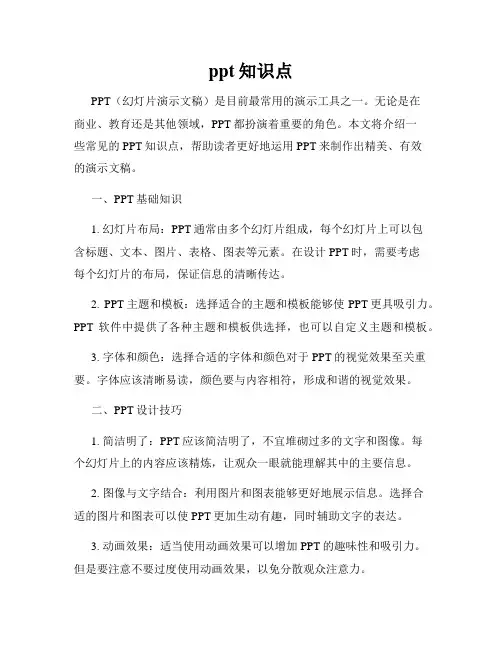
ppt知识点PPT(幻灯片演示文稿)是目前最常用的演示工具之一。
无论是在商业、教育还是其他领域,PPT都扮演着重要的角色。
本文将介绍一些常见的PPT知识点,帮助读者更好地运用PPT来制作出精美、有效的演示文稿。
一、PPT基础知识1. 幻灯片布局:PPT通常由多个幻灯片组成,每个幻灯片上可以包含标题、文本、图片、表格、图表等元素。
在设计PPT时,需要考虑每个幻灯片的布局,保证信息的清晰传达。
2. PPT主题和模板:选择适合的主题和模板能够使PPT更具吸引力。
PPT软件中提供了各种主题和模板供选择,也可以自定义主题和模板。
3. 字体和颜色:选择合适的字体和颜色对于PPT的视觉效果至关重要。
字体应该清晰易读,颜色要与内容相符,形成和谐的视觉效果。
二、PPT设计技巧1. 简洁明了:PPT应该简洁明了,不宜堆砌过多的文字和图像。
每个幻灯片上的内容应该精炼,让观众一眼就能理解其中的主要信息。
2. 图像与文字结合:利用图片和图表能够更好地展示信息。
选择合适的图片和图表可以使PPT更加生动有趣,同时辅助文字的表达。
3. 动画效果:适当使用动画效果可以增加PPT的趣味性和吸引力。
但是要注意不要过度使用动画效果,以免分散观众注意力。
4. 排版整齐:保持幻灯片的排版整齐美观是PPT设计的基本要求。
文字和图像要有适当的间距,对齐方式要一致,保持整体风格统一。
三、PPT演示技巧1. 讲述清晰:在进行PPT演示时,要注意语速和语调,保证自己的讲解清晰易懂。
可以通过划重点、引用实例等方式突出重点内容。
2. 与观众互动:与观众进行互动可以增加演示的参与感,例如提问、邀请观众发言等。
这样可以加强演示的效果,增加观众的注意力。
3. 注意时间控制:在进行PPT演示时,要根据时间控制每个幻灯片的呈现时间,以免超时或者过快,影响演示效果。
4. 备份演示文件:在进行PPT演示前,要确保备份演示文件,以防万一。
同时,也可以将演示文件保存为PDF格式,以便在不同设备上播放。
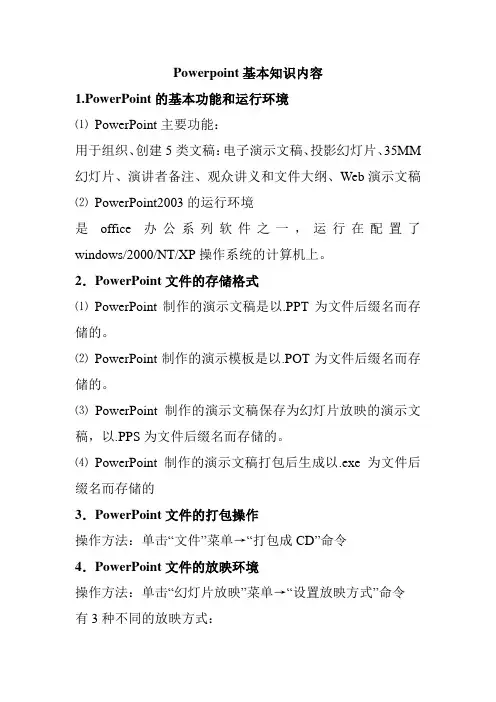
Powerpoint基本知识内容1.PowerPoint的基本功能和运行环境⑴PowerPoint主要功能:用于组织、创建5类文稿:电子演示文稿、投影幻灯片、35MM 幻灯片、演讲者备注、观众讲义和文件大纲、Web演示文稿⑵PowerPoint2003的运行环境是office办公系列软件之一,运行在配置了windows/2000/NT/XP操作系统的计算机上。
2.PowerPoint文件的存储格式⑴PowerPoint制作的演示文稿是以.PPT为文件后缀名而存储的。
⑵PowerPoint制作的演示模板是以.POT为文件后缀名而存储的。
⑶PowerPoint制作的演示文稿保存为幻灯片放映的演示文稿,以.PPS为文件后缀名而存储的。
⑷PowerPoint制作的演示文稿打包后生成以.exe 为文件后缀名而存储的3.PowerPoint文件的打包操作操作方法:单击“文件”菜单→“打包成CD”命令4.PowerPoint文件的放映环境操作方法:单击“幻灯片放映”菜单→“设置放映方式”命令有3种不同的放映方式:⑴全屏播放(也有的把它称为:演讲者放映)⑵观众浏览方式播放(窗口)⑶展台浏览方式播放(全屏)二、PowerPoint的基础操作1. PowerPoint 常用的启动方法:⑴用Microsoft Office 2003快捷工具栏;⑵用“开始”→“程序”;⑶用资源管理器;⑷通过打开一个PPT文稿来打开PowerPoint程序。
2. PowerPoint 常用的退出方法:⑴用“文件”→“退出”;⑵单击窗口右上角的“关闭”按钮;⑶双击PowerPoint窗口左上角的控制按钮;⑷ALT+F4 。
3. 建立演示文稿操作方法:单击“文件”→“新建”⑴利用“内容提示向导”创建;⑵利用“设计模板”创建;⑶创建空白演示文稿;(4)根据已有的演示文稿4. 版式设置和设计模板的操作⑴版式设置操作方法一:创建新幻灯片时,可以从28张预先设计好的幻灯片版式中进行选择。


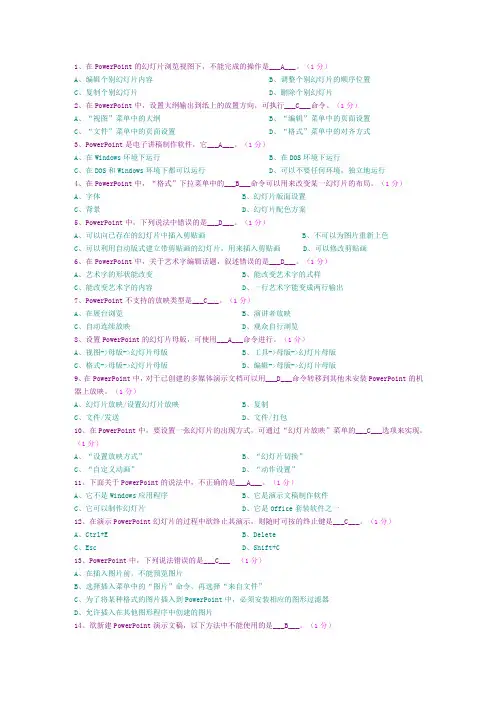
1、在PowerPoint的幻灯片浏览视图下,不能完成的操作是___A___。
(1分)A、编辑个别幻灯片内容B、调整个别幻灯片的顺序位置C、复制个别幻灯片D、删除个别幻灯片2、在PowerPoint中,设置大纲输出到纸上的放置方向,可执行___C___命令。
(1分)A、“视图”菜单中的大纲B、“编辑”菜单中的页面设置C、“文件”菜单中的页面设置D、“格式”菜单中的对齐方式3、PowerPoint是电子讲稿制作软件,它___A___。
(1分)A、在Windows环境下运行B、在DOS环境下运行C、在DOS和Windows环境下都可以运行D、可以不要任何环境,独立地运行4、在PowerPoint中,“格式”下拉菜单中的___B___命令可以用来改变某一幻灯片的布局。
(1分)A、字体B、幻灯片版面设置C、背景D、幻灯片配色方案5、PowerPoint中,下列说法中错误的是___D___。
(1分)A、可以向已存在的幻灯片中插入剪贴画B、不可以为图片重新上色C、可以利用自动版式建立带剪贴画的幻灯片,用来插入剪贴画D、可以修改剪贴画6、在PowerPoint中,关于艺术字编辑话题,叙述错误的是___D___。
(1分)A、艺术字的形状能改变B、能改变艺术字的式样C、能改变艺术字的内容D、一行艺术字能变成两行输出7、PowerPoint不支持的放映类型是___C___。
(1分)A、在展台浏览B、演讲者放映C、自动连续放映D、观众自行浏览8、设置PowerPoint的幻灯片母版,可使用___A___命令进行。
(1分)A、视图->母版->幻灯片母版B、工具->母版->幻灯片母版C、格式->母版->幻灯片母版D、编辑->母版->幻灯片母版9、在PowerPoint中,对于已创建的多媒体演示文档可以用___D___命令转移到其他未安装PowerPoint的机器上放映。
(1分)A、幻灯片放映/设置幻灯片放映B、复制C、文件/发送D、文件/打包10、在PowerPoint中,要设置一张幻灯片的出现方式,可通过“幻灯片放映”菜单的___C___选项来实现。

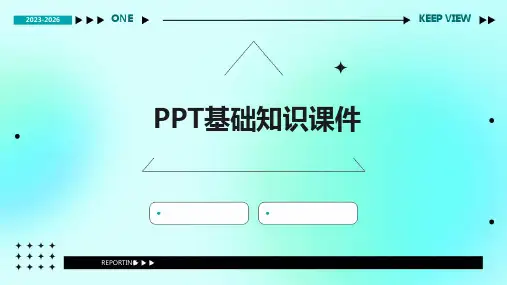
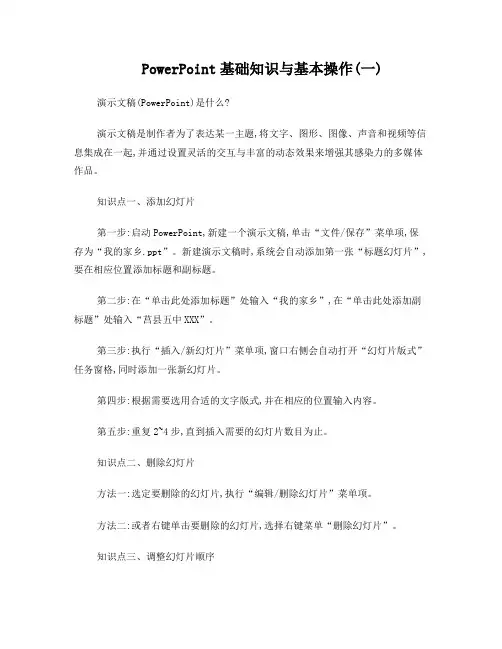
PowerPoint基础知识与基本操作(一)演示文稿(PowerPoint)是什么?演示文稿是制作者为了表达某一主题,将文字、图形、图像、声音和视频等信息集成在一起,并通过设置灵活的交互与丰富的动态效果来增强其感染力的多媒体作品。
知识点一、添加幻灯片第一步:启动PowerPoint,新建一个演示文稿,单击“文件/保存”菜单项,保存为“我的家乡.ppt”。
新建演示文稿时,系统会自动添加第一张“标题幻灯片”,要在相应位置添加标题和副标题。
第二步:在“单击此处添加标题”处输入“我的家乡”,在“单击此处添加副标题”处输入“莒县五中XXX”。
第三步:执行“插入/新幻灯片”菜单项,窗口右侧会自动打开“幻灯片版式”任务窗格,同时添加一张新幻灯片。
第四步:根据需要选用合适的文字版式,并在相应的位置输入内容。
第五步:重复2~4步,直到插入需要的幻灯片数目为止。
知识点二、删除幻灯片方法一:选定要删除的幻灯片,执行“编辑/删除幻灯片”菜单项。
方法二:或者右键单击要删除的幻灯片,选择右键菜单“删除幻灯片”。
知识点三、调整幻灯片顺序方法一:在窗口左侧的“幻灯片选项卡”中,将需要调整的幻灯片拖到目标位置。
方法二:“在幻灯片浏览视图”中,完成幻灯片的选定、复制、移动、删除等操作。
知识点四、幻灯片放映1、从幻灯片第一张开始从头放映:方法一:执行“幻灯片放映/观看放映”菜单项;方法二:执行“视图/幻灯片放映”菜单项。
方法三:按键盘F5键。
2、从当前选定的幻灯片开始放映:方法一:按窗口左下角的按钮“从当前幻灯片开始幻灯片放映”。
方法二:按键盘shift+F5键。
知识点五、PowerPoint的几种视图1、普通视图:打开PowerPoint看到的就是“普通视图”,用于制作编辑演示文稿。
2、幻灯片浏览视图:主要便于对幻灯片进行复制、移动、删除等操作。
3、幻灯片放映视图:可以观看到幻灯片的放映效果。
知识点六、幻灯片设计提供了很多实用的模板,每个模板都有自己独特的格式。
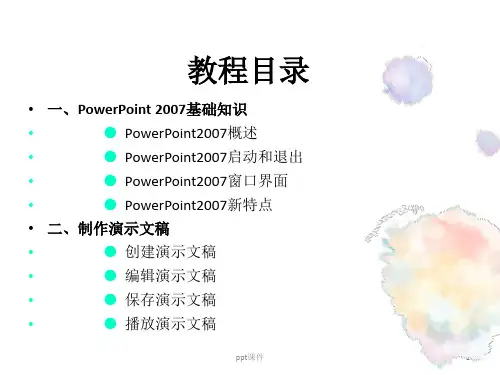
ppt学习全套教程PPT学习全套教程PPT(幻灯片演示)是一种常见的商务工具,广泛用于演讲、展示和培训等场合。
掌握PPT的使用技巧和设计原则,可以帮助您创建出具有吸引力和专业感的演示文稿。
在本文档中,我们将为您提供一套完整的PPT学习教程,涵盖从基础知识到高级技巧的内容。
一、PPT基础知识1. PPT的定义和用途:简要介绍PPT的概念及其在商务场合中的应用。
2. PPT的基本操作:包括创建新的演示文稿、添加和删除幻灯片、编辑文本和格式设置等基本操作技巧。
3. 幻灯片布局:了解PPT中常用的布局模板,如标题布局、标题加内容布局、内容布局等,并学会选择合适的布局来展示您的内容。
4. 字体和格式:讲解如何选择合适的字体和字号,并介绍如何使用文本样式、颜色和对齐方式来提高文本的可读性和美观度。
二、PPT设计原则1. 简洁性原则:讲解如何避免文字过多和信息堆积,通过使用关键词、标题和图片等简明扼要地传达信息。
2. 一致性原则:介绍PPT中保持一致的字体和颜色方案的重要性,并提供一些建议和示例。
3. 运用图表和图像:讲解如何使用图表、图像和图标来增强演示文稿的可视化效果和表达能力。
4. 色彩运用:探讨如何选择适当的色彩搭配和背景,并介绍一些常用的色彩搭配原则,如色彩对比、色彩平衡等。
5. 适当使用动画和过渡效果:指导如何运用动画和过渡效果来增强演示的视觉吸引力和信息传递效果。
三、高级技巧和功能1. 插入多媒体:介绍如何插入音频和视频文件,并讲解如何设置播放选项和循环方式。
2. 制作自定义模板:讲解如何创建自定义的幻灯片模板,并指导如何保存和应用自定义模板。
3. 使用PPT提供的图形和形状:讲解如何使用PPT提供的图形和形状,以及如何自定义它们的样式和属性。
4. 演示文稿的导出和共享:介绍如何将您的演示文稿导出为不同的文件格式,并讲解如何在云存储或社交媒体平台上共享您的演示文稿。
四、PPT实用技巧1. 快捷键和快捷操作:提供一些常用的PPT快捷键和操作,以提高您的工作效率。
ppt知识点总结大全第一部分:PPT基础知识1. 什么是PPTPPT全称为PowerPoint,是微软公司推出的一款办公软件,用来制作演示文稿。
PPT可以帮助用户在演示时借助幻灯片来展示文字、图片、图表、动画等信息,使得演示更加生动、直观。
PPT节省了制作繁复的幻灯片过程,让制作者只需专注于内容和设计,提高工作效率,也为观众带来更好的视听体验。
2. PPT的基本功能PPT具有丰富的基本功能,包括文字编辑、图片插入、图表制作、动画设计等。
无论是个人用户还是企业用户,都能在PPT中找到适合自己需求的功能,进行灵活的制作。
3. PPT的版本随着技术的进步,PPT也在不断更新升级,目前市场上常见的PPT版本有PowerPoint 2010、PowerPoint 2013、PowerPoint 2016、PowerPoint 2019等。
不同版本的软件可能会有不同的功能和操作方式,用户可以根据自己的需求选择适合自己的版本。
4. PPT的使用范围PPT的使用范围非常广泛,不仅可以应用于企业的会议演示、产品推广、培训教育等领域,也可以应用于学校的课堂教学、学术交流、学术报告等领域。
同时,PPT也可以应用于个人的生活中,比如制作个人简历、旅行日记、分享照片等。
第二部分:PPT的制作技巧1. PPT的页面设置在制作PPT之前,需要对页面进行设置,包括页面尺寸、页面方向、背景颜色等。
根据不同的需求,可以选择适合的页面设置,以保证整个PPT的视觉效果。
2. PPT的排版设计PPT的排版设计包括文字排版、图片排版、图表排版等内容。
合理的排版设计可以提高PPT的美观度和可读性,使得信息更加清晰明了。
3. PPT的图表制作在PPT中,图表的运用可以让数据更加直观,更容易被观众理解和接受。
PPT内置了丰富的图表模板和样式,用户可以根据自己的需求进行制作和设计。
4. PPT的动画设计PPT的动画设计可以让幻灯片更加生动有趣,吸引观众的注意力。